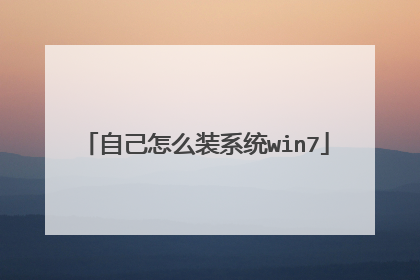如何安装win7系统
硬盘安装win7。 一、下载 Windows7原版光盘镜像。二、 将 Windows7 原版镜像解压到 C区外任何一个分区根目录。三、下载硬盘安装器 NT6 HDD Installe 存放于 之前存放win7安装文件的盘符的 根目录 ,也就是和win7的安装文件放到一起 。四、运行 nt6 hdd Installe , 会出现下面的窗口,如果您现在的系统是XP可以选择1,如果是vista或者win7选择2 (nt6 也会根据系统进行推荐), 选择后按回车 确认。五、 重新启动 PC进行安装。六、 在启动过程中会出现启动项选择菜单,这时选择nt6 hdd Installer mode 1选项:以后的安装和光盘安装完全相同。特别提醒在出现询问“进行何种类型的安装”的时候要选择“自定义安装”。在出现询问“你讲Windows安装在何处”时,选择安装系统的分区后, 这里选择右下角的 驱动 器选项(高级)格式化所选分区。U盘安装Windows7一、制作启动U盘(一)、用微软工具制作直接安装window7原版镜像启动U盘1。下载、安装、运行Windows 7 USB DVD Download Tool;2。点击“Browser”选择安装的Windows 7光盘镜像(ISO);3。选择使用“USB device”模式;4。将已经格式化的“U盘”(注:4G及其以上)插入USB 接口;5。点击“Begin Copying”执行光盘镜像文件复制。(二)用软碟通(UitraISO)制作window7原版镜像启动光盘1、下载、安装软碟通;2、插入U盘(不小于4G);3、运行软碟通,点击“文件”菜单下的“打开”按钮,打开已准备好的ISO镜像文件;4、点击菜单栏里的“启动”菜单下的“写入硬盘映像”命令,打开“写入硬盘映像”对话框;5、选择U盘启动方式,点击写入即可。二、用U盘安装原版window7系统(一)、把计算机启动方式设置成首选对应的U盘启动方式,直接启动计算机,即与光盘安装一样运行。(二)在PE下安装window7原版镜像1、把WINDOWS7的ISO镜像解压到D:win7...。(win7文件夹也可以不建)2.进入PE,格式化C盘为NTFS。3.从D:win7提取boot和bootmgr这两个文件到C盘根目录。再从D:win7sources提取boot.wim和install.wim这两个文件到C:sources。4.在PE中运行cmd,输入“c:ootootsect.exe /nt60 c:”(注意exe和/及nt60和c:之间有空格),回车后看到提示successful即成功了! 然后拔出U盘,重起电脑。5.出现安装界面,点左下角“修复计算机(Repair Your computer,不要点“现在安装”)”进入系统恢复选项,选最后一项“command prompt”,进入DOS窗口。6.进入DOS后,输入“D:win7sourcessetup”,回车,进入系统的正常安装。 7.当看到询问你是何种类型的安装时,选择自定义(高级),并选择格式化C盘,以后的安装即自动完成。
方法/步骤 1win7原版镜像安装步骤如下,或使用“专注于win7”的纯净系统使用解压工具把win7原版镜像文件解压到C盘之外的分区,比如D盘,然后选择点击setup.exe进行下一步怎么安装原版Win7系统教程22、打开安装向导,点击“现在安装”怎么安装原版Win7系统教程33、提示“安装程序正在启动”怎么安装原版Win7系统教程44、选择“不获取最新安装更新”怎么安装原版Win7系统教程55、选择“我接受”,然后下一步怎么安装原版Win7系统教程66、安装类型选择 “自定义(高级)”怎么安装原版Win7系统教程77、在弹出的安装盘符界面,点击“C盘”,然后点击“下一步”PS:点击其他盘符将会把系统安装在其他盘(做双系统的可参考)怎么安装原版Win7系统教程8、转到这个界面,开始执行win7原版镜像安装过程 , 期间计算机会自动重启多次,不需要人为的操作(可以先玩一会手机,看个视频什么的)怎么安装原版Win7系统教程怎么安装原版Win7系统教程怎么安装原版Win7系统教程怎么安装原版Win7系统教程怎么安装原版Win7系统教程怎么安装原版Win7系统教程怎么安装原版Win7系统教程怎么安装原版Win7系统教程9、安装重启完成后,进入系统配置过程,只需要看清楚默认的设置没有错便下一步怎么安装原版Win7系统教程10、完成后进入设置界面,输入用户名和计算机名称,点击“下一步”怎么安装原版Win7系统教程11、设置计算机登录密码(此项可不设置),点击“下一步”怎么安装原版Win7系统教程12、设置Windows,选择以后询问我(A)怎么安装原版Win7系统教程13、设置时间和日期(默认为当日北京时间),点击“下一步”怎么安装原版Win7系统教程14、然后根据自行的需要来设置自己的网络怎么安装原版Win7系统教程15、紧接着会提示“正在完成您的设置”→"欢迎"→“正在准备桌面”,稍等片刻后便会进入win7界面,然后你可以进行一些个性化设置。怎么安装原版Win7系统教程怎么安装原版Win7系统教程怎么安装原版Win7系统教程16、进入系统之后, 桌面是空的! 我们可以把图标调出来。右键点击桌面 - 个性化 - 更改桌面图标! 然后在挑选出你要显示桌面的图标即可怎么安装原版Win7系统教程 17、最后,右键“我的电脑”→“属性”查看电脑基本信息,需要进行手动的激活(激活请自行百度一下下)
安装win7系统方法如下: 一、制作启动U盘(一)、用微软工具制作直接安装win7启动U盘1、下载、安装、运行win7旗舰版 USB DVD Download Tool;2、点击“Browser”选择安装的Windows 7光盘镜像(ISO);3、选择使用“USB device”模式;4、将已经格式化的“U盘”(注:4G及其以上)插入USB 接口;5、点击“Begin Copying”执行光盘镜像文件复制。二、用U盘安装原版window7系统(一)、把计算机启动方式设置成首选对应的U盘启动方式,直接启动计算机,即与光盘安装一样运行。(二)在PE下安装window7原版镜像1、把WINDOWS7的ISO镜像解压到D:win7...。(win7文件夹也可以不建)2.进入PE,格式化C盘为NTFS。3.从D:win7提取boot和bootmgr这两个文件到C盘根目录。再从D:win7sources提取boot.wim和install.wim这两个文件到C:sources。4.在PE中运行cmd,输入“c:bootbootsect.exe /nt60 c:”(注意exe和/及nt60和c:之间有空格),回车后看到提示successful即成功了!然后拔出U盘,重起电脑。5.出现安装界面,点左下角“修复计算机(Repair Your computer,不要点“现在安装”)”进入系统恢复选项,选最后一项“command prompt”,进入DOS窗口。6.进入DOS后,输入“D:win7sourcessetup”,回车,进入系统的正常安装。 7.当看到询问你是何种类型的安装时,选择自定义(高级),并选择格式化C盘,以后的安装即自动完成。
这样的情况,安装win7系统,可以通过在线安装,就是硬盘安装,也可以通过系统光盘或是制作的U盘启动盘来安装系统,这样就可以安装成功了
如果你的电脑有光驱,你可以用光盘去安装win7系统。如果没有光驱,你可以用U启动盘去安装win7系统。
方法/步骤 1win7原版镜像安装步骤如下,或使用“专注于win7”的纯净系统使用解压工具把win7原版镜像文件解压到C盘之外的分区,比如D盘,然后选择点击setup.exe进行下一步怎么安装原版Win7系统教程22、打开安装向导,点击“现在安装”怎么安装原版Win7系统教程33、提示“安装程序正在启动”怎么安装原版Win7系统教程44、选择“不获取最新安装更新”怎么安装原版Win7系统教程55、选择“我接受”,然后下一步怎么安装原版Win7系统教程66、安装类型选择 “自定义(高级)”怎么安装原版Win7系统教程77、在弹出的安装盘符界面,点击“C盘”,然后点击“下一步”PS:点击其他盘符将会把系统安装在其他盘(做双系统的可参考)怎么安装原版Win7系统教程8、转到这个界面,开始执行win7原版镜像安装过程 , 期间计算机会自动重启多次,不需要人为的操作(可以先玩一会手机,看个视频什么的)怎么安装原版Win7系统教程怎么安装原版Win7系统教程怎么安装原版Win7系统教程怎么安装原版Win7系统教程怎么安装原版Win7系统教程怎么安装原版Win7系统教程怎么安装原版Win7系统教程怎么安装原版Win7系统教程9、安装重启完成后,进入系统配置过程,只需要看清楚默认的设置没有错便下一步怎么安装原版Win7系统教程10、完成后进入设置界面,输入用户名和计算机名称,点击“下一步”怎么安装原版Win7系统教程11、设置计算机登录密码(此项可不设置),点击“下一步”怎么安装原版Win7系统教程12、设置Windows,选择以后询问我(A)怎么安装原版Win7系统教程13、设置时间和日期(默认为当日北京时间),点击“下一步”怎么安装原版Win7系统教程14、然后根据自行的需要来设置自己的网络怎么安装原版Win7系统教程15、紧接着会提示“正在完成您的设置”→"欢迎"→“正在准备桌面”,稍等片刻后便会进入win7界面,然后你可以进行一些个性化设置。怎么安装原版Win7系统教程怎么安装原版Win7系统教程怎么安装原版Win7系统教程16、进入系统之后, 桌面是空的! 我们可以把图标调出来。右键点击桌面 - 个性化 - 更改桌面图标! 然后在挑选出你要显示桌面的图标即可怎么安装原版Win7系统教程 17、最后,右键“我的电脑”→“属性”查看电脑基本信息,需要进行手动的激活(激活请自行百度一下下)
安装win7系统方法如下: 一、制作启动U盘(一)、用微软工具制作直接安装win7启动U盘1、下载、安装、运行win7旗舰版 USB DVD Download Tool;2、点击“Browser”选择安装的Windows 7光盘镜像(ISO);3、选择使用“USB device”模式;4、将已经格式化的“U盘”(注:4G及其以上)插入USB 接口;5、点击“Begin Copying”执行光盘镜像文件复制。二、用U盘安装原版window7系统(一)、把计算机启动方式设置成首选对应的U盘启动方式,直接启动计算机,即与光盘安装一样运行。(二)在PE下安装window7原版镜像1、把WINDOWS7的ISO镜像解压到D:win7...。(win7文件夹也可以不建)2.进入PE,格式化C盘为NTFS。3.从D:win7提取boot和bootmgr这两个文件到C盘根目录。再从D:win7sources提取boot.wim和install.wim这两个文件到C:sources。4.在PE中运行cmd,输入“c:bootbootsect.exe /nt60 c:”(注意exe和/及nt60和c:之间有空格),回车后看到提示successful即成功了!然后拔出U盘,重起电脑。5.出现安装界面,点左下角“修复计算机(Repair Your computer,不要点“现在安装”)”进入系统恢复选项,选最后一项“command prompt”,进入DOS窗口。6.进入DOS后,输入“D:win7sourcessetup”,回车,进入系统的正常安装。 7.当看到询问你是何种类型的安装时,选择自定义(高级),并选择格式化C盘,以后的安装即自动完成。
这样的情况,安装win7系统,可以通过在线安装,就是硬盘安装,也可以通过系统光盘或是制作的U盘启动盘来安装系统,这样就可以安装成功了
如果你的电脑有光驱,你可以用光盘去安装win7系统。如果没有光驱,你可以用U启动盘去安装win7系统。

win7系统安装教程
重装系统win7步骤和详细教程具体如下:设备:华为笔记本。系统:win7。软件:魔法猪系统重装大师。版本:8.0.11。1、在电脑上,下载魔法猪系统重装大师。2、下载完成之后,打开运行魔法猪系统重装大师,选择“系统重装”。3、选择需要安装的win7系统,点击“安装此系统”。4、下载完成后会自动重启电脑。5、重启电脑后进入PE系统,魔法猪工具会自动弹出开始安装win7系统。6、系统的自动配置之后就安装成功了,进入win7系统桌面就可以了。
工具:winxp电脑。软件:小白三步装机版软件。版本:2.358.6。1、在下载并打开小白三步装机版软件,软件会自动帮助我们匹配合适的系统一般推荐win10。2、接下来软件就会帮助我们直接下载系统镜像,而且这个只需要耐心等候即可。3、下载完成后软件会帮助我们直接进行在线重装 Windows 系统,请根据提示操作。4、安装完成后会提示我们重启,选择立即重启。5、重启后在 PE 菜单中选择 XiaoBai PE-MSDN Online Install Mode 菜单进入 Windows PE 系统。6、在 PE 系统中小白装机工具就会帮助我们进行安装系统,只需要根据提示操作即可。7、重启后选择 Windows 7 菜单进。8、经过一段时间安装,您的Windows7系统就安装成功啦。
win7系统安装教程如下:品牌型号:华硕系统版本:UX30K723A软件版本:win71,打开浏览器,在云骑士官网下载云骑士一键重装系统软件,下载好以后打开云骑士装机大师,点击一键装机页面下的立即重装。2,然后云骑士会优先检测本地环境是否符合装机条件,等检测完毕以后点击右下角的下一步。3,接着就进入了选择系统的界面,在这里可以看到有各种版本的选项,这里以windows7 旗舰版64位系统为例,然后点击下一步。4,云骑士会推荐装机常用软件,选择后点击下一步。进入资料备份环节,建议用户备份一下自己需要保留的文件,或者自行备份到其他盘,因为系统重装以后C盘的文件会丢失,选择备份的文件以后点击右下角的开始安装。5,接下来云骑士就开始进行系统文件的下载。同时,若想换一个系统下载,则可以点击重选系统,进行取消更换。在这里下载的系统文件较大,请大家耐心等待。6,等待下载完成后,立即重启。7,系统重启后,选择YunQiShi PE进入系统。等待进入系统后,无需操作,云骑士会自动打开进行安装系统,大家耐心等待即可。8,安装过程中,弹出引导修复工具,点击确定。检测到PE文件,点击确定。安装完成后,拔掉所有外接设备,如U盘、移动硬盘、光盘等,然后点击立即重启。9,重启过程中,选择Windows 7系统进入,等待安装,弹出自动还原驱动文件,点击是,还原本地存在的驱动备份文件。10,耐心等待系统安装,升级优化完成,重启进入Windows 7系统,即完成重装。
方法如下:设备:华为笔记本。系统:win7。软件:BIOS。版本:8.0.11。1、启动计算机后,迅速按下键盘上 Del 或 F2 键(不同计算机主板使用不同按键)进入系统 BIOS。2、进入启动菜单,选择从 CD/DVD 启动。3、按下 F10 保存设置,退出BIOS,然后重启计算机。4、在计算机的 DVD 驱动器中插入 Windows 7 DVD 后启动计算机,Windows 7 将开始载入文件。5、选择以下选项:安装语言、时间和货币格式以及键盘或输入方法。然后点击下一步。6、如果你希望安装 Windows 7,选择立即安装。选择“你希望安装的操作系统”选项来确定安装的 Windows 7 版本。我们在这一步选择 Windows 7 旗舰版,然后点击下一步(根据你的 Windows DVD 不同,该步骤可能会被略过)。7、在“请阅读用户协议”对话框中选择“我接受协议条款”,然后点击下一步。8、如果你希望将老版本的 Windows 升级到 Windows 7,那么你需要在“你要选择哪种类型的安装”对话框中选择“升级”。如果你希望全新安装 Windows,那么需要选择“自定义(高级)”。9、选择安装操作系统的分区,如果你的计算机只有一个硬盘,那么很容易选择,但是如果计算机有多个分区,那么你需要考虑在哪个分区上安装。10、等待 Window 安装。你的计算机可能会在安装过程中重新启动数次。11、输入你的用户帐号和计算机名称。然后点击下一步。12、为你的帐号设置密码,你可以输入密码提示以防以后忘记密码,然后点击下一步。13、输入位于产品密匙袋中的授权激活码,点击下一步。14、选择如何保护你的 Windows。我们选择使用推荐设置。15、设置时区,然后点击下一步。16、在以下 3 个选项中选择:公共网络,工作网络和家庭网络。如果你是在家中使用互联网,可以选择家庭网络。到这一步就是完成安装了。
win7系统安装教程:操作设备:联想y7000。设备系统:Windows7。操作软件:小鱼一键重装系统。1、在需要安装微软原版win7系统的电脑上打开【小鱼一键重装系统】工具,点开win7系统,点击安装此系统。2、等待工具下载系统镜像。3、下载之后重启电脑进入PE系统,开始安装win7系统。4、安装完成后重启电脑,经过电脑自动配置,顺利进入桌面。
工具:winxp电脑。软件:小白三步装机版软件。版本:2.358.6。1、在下载并打开小白三步装机版软件,软件会自动帮助我们匹配合适的系统一般推荐win10。2、接下来软件就会帮助我们直接下载系统镜像,而且这个只需要耐心等候即可。3、下载完成后软件会帮助我们直接进行在线重装 Windows 系统,请根据提示操作。4、安装完成后会提示我们重启,选择立即重启。5、重启后在 PE 菜单中选择 XiaoBai PE-MSDN Online Install Mode 菜单进入 Windows PE 系统。6、在 PE 系统中小白装机工具就会帮助我们进行安装系统,只需要根据提示操作即可。7、重启后选择 Windows 7 菜单进。8、经过一段时间安装,您的Windows7系统就安装成功啦。
win7系统安装教程如下:品牌型号:华硕系统版本:UX30K723A软件版本:win71,打开浏览器,在云骑士官网下载云骑士一键重装系统软件,下载好以后打开云骑士装机大师,点击一键装机页面下的立即重装。2,然后云骑士会优先检测本地环境是否符合装机条件,等检测完毕以后点击右下角的下一步。3,接着就进入了选择系统的界面,在这里可以看到有各种版本的选项,这里以windows7 旗舰版64位系统为例,然后点击下一步。4,云骑士会推荐装机常用软件,选择后点击下一步。进入资料备份环节,建议用户备份一下自己需要保留的文件,或者自行备份到其他盘,因为系统重装以后C盘的文件会丢失,选择备份的文件以后点击右下角的开始安装。5,接下来云骑士就开始进行系统文件的下载。同时,若想换一个系统下载,则可以点击重选系统,进行取消更换。在这里下载的系统文件较大,请大家耐心等待。6,等待下载完成后,立即重启。7,系统重启后,选择YunQiShi PE进入系统。等待进入系统后,无需操作,云骑士会自动打开进行安装系统,大家耐心等待即可。8,安装过程中,弹出引导修复工具,点击确定。检测到PE文件,点击确定。安装完成后,拔掉所有外接设备,如U盘、移动硬盘、光盘等,然后点击立即重启。9,重启过程中,选择Windows 7系统进入,等待安装,弹出自动还原驱动文件,点击是,还原本地存在的驱动备份文件。10,耐心等待系统安装,升级优化完成,重启进入Windows 7系统,即完成重装。
方法如下:设备:华为笔记本。系统:win7。软件:BIOS。版本:8.0.11。1、启动计算机后,迅速按下键盘上 Del 或 F2 键(不同计算机主板使用不同按键)进入系统 BIOS。2、进入启动菜单,选择从 CD/DVD 启动。3、按下 F10 保存设置,退出BIOS,然后重启计算机。4、在计算机的 DVD 驱动器中插入 Windows 7 DVD 后启动计算机,Windows 7 将开始载入文件。5、选择以下选项:安装语言、时间和货币格式以及键盘或输入方法。然后点击下一步。6、如果你希望安装 Windows 7,选择立即安装。选择“你希望安装的操作系统”选项来确定安装的 Windows 7 版本。我们在这一步选择 Windows 7 旗舰版,然后点击下一步(根据你的 Windows DVD 不同,该步骤可能会被略过)。7、在“请阅读用户协议”对话框中选择“我接受协议条款”,然后点击下一步。8、如果你希望将老版本的 Windows 升级到 Windows 7,那么你需要在“你要选择哪种类型的安装”对话框中选择“升级”。如果你希望全新安装 Windows,那么需要选择“自定义(高级)”。9、选择安装操作系统的分区,如果你的计算机只有一个硬盘,那么很容易选择,但是如果计算机有多个分区,那么你需要考虑在哪个分区上安装。10、等待 Window 安装。你的计算机可能会在安装过程中重新启动数次。11、输入你的用户帐号和计算机名称。然后点击下一步。12、为你的帐号设置密码,你可以输入密码提示以防以后忘记密码,然后点击下一步。13、输入位于产品密匙袋中的授权激活码,点击下一步。14、选择如何保护你的 Windows。我们选择使用推荐设置。15、设置时区,然后点击下一步。16、在以下 3 个选项中选择:公共网络,工作网络和家庭网络。如果你是在家中使用互联网,可以选择家庭网络。到这一步就是完成安装了。
win7系统安装教程:操作设备:联想y7000。设备系统:Windows7。操作软件:小鱼一键重装系统。1、在需要安装微软原版win7系统的电脑上打开【小鱼一键重装系统】工具,点开win7系统,点击安装此系统。2、等待工具下载系统镜像。3、下载之后重启电脑进入PE系统,开始安装win7系统。4、安装完成后重启电脑,经过电脑自动配置,顺利进入桌面。

电脑怎么重装系统win7?
现在电脑已经成为大家生活的一部分了,看电视,听歌,上网,玩游戏等等都需要用到电脑,那么电脑在线如何一键重装win7系统呢?下面以云骑士重装win7系统为例为大家介绍一下电脑在线一键重装win7系统的方法步骤。电脑在线一键重装系统win7操作步骤01 在云骑士官网下载并打开云骑士装机大师软件。02 打开后软件会自动检测用户的电脑信息,之后点击一键装机界面下的立即重装。03 然后云骑士会优先检查本地环境是否符合装机条件,点击右下角的下一步。04 接着就进入了选择系统的界面,在这里可以看到有Windows xp/7/8/10系统各种版本的选项可供选择,这里选择windows7系统,点击下一步。05 云骑士软件会推荐装机常用软件,可以自由选择软件,选择的软件可以在重装时一并安装好。06 接着就进入了资料备份环节,在重装系统前建议用户备份一下重要文件,或者将文件备份到其他盘,因为系统重装会清空C盘的所有文件,之后点击右下角的开始安装。07 接下来软件就开始进行系统镜像 系统软件 设备驱动文件的下载。同时,若想换一个系统下载,则可以点击重选系统,进行更换。在这里下载的系统文件较大,请大家耐心等待。08 系统下载完成后,重启电脑。09 选择YunQiShi PE进入系统。10 进入系统后无需操作,云骑士会自动打开进行安装系统,用户耐心等待即可。11 安装过程中弹出引导修复工具,进行写入引导文件,点击确定。12 安装完成,然后点击立即重启。13 重启过程中,选择Windows 7系统进入,等待安装。14 选择操作系统界面,选择windows7,回车进入系统。15 无需操作,耐心等待系统就绪,升级优化。16 升级优化过程中,会弹出宽带连接提示窗口,可以点击立即创建,创建宽带连接。同时有软件管家工具,可以自行选择常用的软件,一键安装即可。17 等待优化完成,重启电脑进入桌面即可。上述文章分享了电脑在线一键重装系统win7的教程。附加:有些用户win7系统重装后出现excel打不开的情况,接下来就来教大家如何解决这个问题。win7重装系统后excel打不开怎么办1、若是出现excel打不开的情况,首先要把控制面板打开,然后在开始菜单里点击控制面板,在控制面板里找到程序的选项,就是卸载程序的选项。在这里对软件进行修复。2、要卸载或更改的程序列表里找到office软件,若软件遭到了很严重的破坏,连卸载更改程序都没有,就得要用一些专业的卸载软件去处理了。3、在office软件上点击右键,之后出现三个选项,其中第二个就是更改选项,选第二个。4、选择后就会自动出现office的修复程序,在此提供了两个修复选项,一个为添加或者删除,另一个为重新安装或修复。若你的excel只是一个快捷方式,却打不开,很可能是当初安装时只预留了一个快捷方式,所以可选第一项,若是以前安装了打不开就要选第二项修复。5、然后在软件列表里选定你要安装的程序,其中要包括excel软件,把前面的复选框选定就ok了。最后点击更新按钮。6、现在就开始更新与修复软件了,耐心等待软件修复完成,修复完成后再次打开excel软件就能够正常打开。以上就是Win7系统重装方法!在线重装(安装)系统,已经成为系统安装的流行趋势!免去了U盘下载操作的麻烦流程!“傻瓜式”操作,一键搞定全部事宜,方便快捷高效!希望对你有所帮助。
关闭电脑打开小白一键重装系统工具,选择“ win7 64位旗舰版系统”然后单击安装。2.然后选择需要的软件,勾选完成后单击下一步。自动开始下载系统和软件,只需要耐心等待下载完成。系统下载并部署完毕后,点击立即重启按钮,进入下一步。重新启动计算机后,将出现一个选项卡,以进入小白PE安装系统界面。选择Xiaobai PE,然后按Enter进入。通常带有小白主软件的下载系统会自动弹出。耐心等待下载完成,然后系统将提示您重新启动计算机。之后就会自动安装win7系统了,耐心等待安装完成即可。
怎样重装系统win7:联想电脑怎么重装系统
可以用360系统重装大师这个工具,360系统重装大师是一款一键式系统重装工具,支持Win7/XP系统的在线重装。相对于光盘重装或者镜像还原或者GHOST等方式,其优点是:安全无毒,快捷方便,驱动可自动备份恢复
重新安装系统,要达到最稳定、可靠的效果,而且成功率最高的方法: 使用微软官方原版的win7系统镜像文件制作U盘,格式化系统分区、重新安装系统; 安装硬件官网提供的,与win7系统匹配的驱动程序。
关闭电脑打开小白一键重装系统工具,选择“ win7 64位旗舰版系统”然后单击安装。2.然后选择需要的软件,勾选完成后单击下一步。自动开始下载系统和软件,只需要耐心等待下载完成。系统下载并部署完毕后,点击立即重启按钮,进入下一步。重新启动计算机后,将出现一个选项卡,以进入小白PE安装系统界面。选择Xiaobai PE,然后按Enter进入。通常带有小白主软件的下载系统会自动弹出。耐心等待下载完成,然后系统将提示您重新启动计算机。之后就会自动安装win7系统了,耐心等待安装完成即可。
怎样重装系统win7:联想电脑怎么重装系统
可以用360系统重装大师这个工具,360系统重装大师是一款一键式系统重装工具,支持Win7/XP系统的在线重装。相对于光盘重装或者镜像还原或者GHOST等方式,其优点是:安全无毒,快捷方便,驱动可自动备份恢复
重新安装系统,要达到最稳定、可靠的效果,而且成功率最高的方法: 使用微软官方原版的win7系统镜像文件制作U盘,格式化系统分区、重新安装系统; 安装硬件官网提供的,与win7系统匹配的驱动程序。

电脑怎么重装系统win7?
电脑安装系统方法很多,除费时麻烦现在很少应用的完全安装方法外,常用克隆安装,其方法又分为:硬盘安装(适用于进行过系统备份的熟练用户)、U盘安装(适用于有一定电脑操作能力的基础用户)和光盘安装(适用于电脑菜鸟用户且安装有光驱)等。以下所列可择一操作。1、硬盘安装:(1)开机或重启后按F11键或F8键,看有没有安装一键GHOST或类似软件,有则选择一键还原按回车确定;(2)进入一键还原操作界面后,再选择“还原”确定即可。如果以前刚进行过一键备份,则能恢复到备份时的状态。另外,如果能够进入现在的系统或开机时按F8能够进入命令行模式,可搜索WINDOWS版或DOS版的GHOST.exe程序和GHO系统文件,然后手工运行GHOST程序装载系统GHO文件也能重装系统。2、U盘安装:如果没有一键还原,则使用系统U盘重装系统。启动U盘制作及U盘重装系统的操作步骤为:(1)制作启动U盘:A、到实体店买个容量4或8G以上的品牌U盘。启动U盘制作工具本身只需500MB左右,再复制进WIN7系统,大约占用3-4GB,制作完成后剩余空间还可用于个人数据读写。B、上网搜索下载老毛桃或大白菜等启动U盘制作工具,将U盘插入电脑运行此软件制作成启动U盘。C、到系统之家或类似网站下载WIN7等操作系统的GHO文件(如果下载的是ISO文件,可从中提取出GHO文件)或ISO文件,复制到U盘或启动工具指定的U盘文件夹下(如老毛桃启动U盘制作工具要求将GHO文件放置在U盘根目录下的GHO文件夹下,ISO文件放置在ISO文件夹下)。也可以上网搜索下载ISO格式的系统镜像文件(内含GHO系统文件或完整的系统安装文件),通过ultraiso等工具释放到U盘制作成包含系统的启动U盘。(2)设置U盘启动:A、开机后,当出现主板自检画面或品牌LOGO画面时,快速而连续地按BIOS热键(不同品牌型号电脑BIOS热键不同,笔记本一般为F2键,台式机一般为DEL键)进入BIOS设置界面。B、按左右箭头键移动并回车进入BOOT(或startups)选项卡,通过按上下箭头键选择启动选项、按+或-键移动启动选项,以设置U盘(有USB-HDD、USB-FDD等不同格式,优先选择USB-HDD)为第一启动项并回车确定(注:部分电脑需要在此时插入U盘进行识别才能设置)。部分老主板需要进入Advanced BIOS Features选项卡后,在“1st Boot Device”处回车,再选择USB-HDD。部分新主板支持EFI,开机后连按F12或F11进入启动选项菜单,可不进BIOS界面直接选择U盘(事先插入U盘即识别出来的U盘的型号)或Generic Flash Disk(通用闪存盘)或Removable Device(移动磁盘)启动电脑。C、按F10保存并退出BIOS,电脑会自动重启。如果成功从U盘启动,则会显示U盘功能菜单。(3)U盘重装系统:进入U盘功能菜单之后,选择“安装系统到硬盘第一分区“,回车确定后按提示操作,或者进入PE系统后,运行桌面上的“一键安装系统”,电脑会自动运行GHOST软件并自动搜索U盘上的GHO文件克隆安装到C区,整个过程基本无需人工干预,直到最后进入系统桌面。3、光盘安装:电脑使用光盘重装系统,其操作步骤如下:(1)准备系统光盘:如果没有可以去电脑商店购买,需要安装什么系统就买什么系统的最新版光盘。如果有刻录光驱,也可上网自行下载ISO格式的系统文件刻录成系统光盘。(2)设置光盘启动:开机后,当出现主板自检画面或品牌LOGO画面时,快速而连续地按BIOS热键(不同品牌型号电脑BIOS热键不同,笔记本一般为F2键,台式机一般为DEL键)进入BIOS设置界面。按左右箭头键移动并回车进入BOOT(或startups)选项卡,通过按上下箭头键选择启动选项、按+或-键移动启动选项,以设置光驱(CD-ROM或DVD-ROM)为第一启动项(老主板需要进入Advanced BIOS Features选项卡后,在“1st Boot Device”处回车,再选择CD/DVD-ROM),再按F10保存退出重启。部分新主板支持开机后连按F12或F11进入启动选项菜单,可不进CMOS界面直接选择光驱。重启电脑时及时将系统光盘插入光驱。重装系统完成后要注意设置硬盘为第一或第二启动项。(3)克隆安装系统:光盘启动成功后会显示功能菜单,此时选择菜单中的“安装系统到硬盘第一分区”,回车确定后按提示操作,或者进入PE系统后,运行桌面上的“一键安装系统”,电脑会自动运行GHOST软件自动载入GHO文件克隆安装到C区,整个过程基本无需人工干预,直到最后进入系统桌面。注意:在安装系统完成后,先安装安全软件如360安全卫士加360杀毒或者金山毒霸之类其它安全软件,进行全盘查杀木马、病毒,再打好系统补丁、安装常用软件,并下载安装使用一键还原工具进行系统备份,以备不时之需。
使用U盘重装系统,进入U盘功能菜单之后,选择“安装系统到硬盘第一分区“,回车确定后按提示操作,或者进入PE系统后,运行桌面上的“一键安装系统”,电脑会自动运行GHOST软件并自动搜索U盘上的GHO文件克隆安装到C区,整个过程基本无需人工干预,直到最后进入系统桌面。
下载完成后,把win7操作系统放在U盘的“GHO”文件夹里面
怎样重装系统win7:联想电脑怎么重装系统
使用U盘重装系统,进入U盘功能菜单之后,选择“安装系统到硬盘第一分区“,回车确定后按提示操作,或者进入PE系统后,运行桌面上的“一键安装系统”,电脑会自动运行GHOST软件并自动搜索U盘上的GHO文件克隆安装到C区,整个过程基本无需人工干预,直到最后进入系统桌面。
下载完成后,把win7操作系统放在U盘的“GHO”文件夹里面
怎样重装系统win7:联想电脑怎么重装系统

自己怎么装系统win7
可以用一键在线重装系统工具实现快捷安装win7系统。具体方法如下:1、在下载并打开小白三步装机版软件,软件会自动帮助我们匹配合适的系统一般推荐win10,我们可以在其他系统中选择win7安装,然后点击立即。2、接下来软件就会帮助我们直接下载系统镜像,只需要耐心等候即可。3、下载完成后软件会帮助我们直接进行在线重装 Windows 系统,请根据提示操作。4、安装完成后会提示我们重启,选择立即重启。5、重启后在 PE 菜单中选择 XiaoBai PE-MSDN Online Install Mode 菜单进入 Windows PE 系统。6、在 PE 系统中小白装机工具就会帮助我们进行安装系统,只需要根据提示操作即可。7、重启后选择 Windows 7 菜单进。8、经过一段时间安装,您的 Windows 7 系统就安装成功啦。
如何自己安装win7系统?在很多人印象中,安装系统需要到电脑店找师傅或买系统盘安装,其实现在已经不用这么麻烦,自己网上下载win7系统直接解压安装,或者制作U盘启动盘来安装,自己在家就能轻松完成,那么自己安装win7系统步骤是什么呢?下面系统城小编跟大家介绍怎么自己安装win7系统的方法。 安装须知:1、如果当前系统可以正常启动,直接解压安装,如果系统无法启动或者是新硬盘,需要通过U盘安装2、如果之前是32位操作系统,也可以直接用本文的方法,如果提示无法安装,可以通过U盘安装,如果是原版系统,可以直接本地硬盘通过nt6安装大白菜u盘装系统win7 64位nt6 hdd installer硬盘安装win7系统教程相关教程:onekey ghost安装系统步骤软碟通u盘装系统教程一、安装准备:1、win7系统下载:深度技术ghost win7 64位旗舰安装版2017.082、解压工具:WinRAR或好压等等二、自己安装win7系统步骤 解压安装方法1、将win7系统iso压缩包文件下载到C盘之外的分区,比如下载到F盘,右键使用WinRAR等工具解压到当前文件夹或指定文件夹,不能解压到C盘和桌面,否则无法安装;怎么自己安装win7系统|自己安装win7系统步骤是什么2、弹出对话框,执行win7系统iso压缩包解压过程,需要等待几分钟;怎么自己安装win7系统|自己安装win7系统步骤是什么3、解压之后,我们打开安装目录,找到【安装系统.exe】程序;怎么自己安装win7系统|自己安装win7系统步骤是什么4、双击【安装系统.exe】打开这个安装界面,选择【还原系统】,映像文件路径选择win7.gho文件,勾选要安装的位置C盘,如果不是显示C盘,要根据卷标或容量来判断C盘,再勾选【执行完成后重启】,最后点击【执行】;怎么自己安装win7系统|自己安装win7系统步骤是什么5、弹出提示框,提示映像文件即将还原到分区C,点击确定继续;怎么自己安装win7系统|自己安装win7系统步骤是什么6、这时候电脑会重启,进入到这个界面,默认选择SysCeo Recovery项启动;怎么自己安装win7系统|自己安装win7系统步骤是什么7、启动进入这个界面,执行C盘格式化以及win7系统安装到C盘的过程,需要等待3-5分钟;怎么自己安装win7系统|自己安装win7系统步骤是什么8、上述执行完成后会自动重启,进入这个界面,执行win7系统驱动安装和配置过程;怎么自己安装win7系统|自己安装win7系统步骤是什么9、整个安装过程5-10分钟,最后启动进入全新win7系统桌面,win7系统就安装好了。怎么自己安装win7系统|自己安装win7系统步骤是什么 以上就是怎样自己安装win7系统的方法,如果系统可以正常使用,直接解压一键安装,如果是新硬盘,使用U盘启动盘安装,希望对大家有帮助。
小白装电脑WIN7系统,一键就安装,再也不用求人
有光驱可以用Win7系统盘安装系统。没有光驱可以用u盘引导PE来安装win7系统。
如何自己安装win7系统?在很多人印象中,安装系统需要到电脑店找师傅或买系统盘安装,其实现在已经不用这么麻烦,自己网上下载win7系统直接解压安装,或者制作U盘启动盘来安装,自己在家就能轻松完成,那么自己安装win7系统步骤是什么呢?下面系统城小编跟大家介绍怎么自己安装win7系统的方法。 安装须知:1、如果当前系统可以正常启动,直接解压安装,如果系统无法启动或者是新硬盘,需要通过U盘安装2、如果之前是32位操作系统,也可以直接用本文的方法,如果提示无法安装,可以通过U盘安装,如果是原版系统,可以直接本地硬盘通过nt6安装大白菜u盘装系统win7 64位nt6 hdd installer硬盘安装win7系统教程相关教程:onekey ghost安装系统步骤软碟通u盘装系统教程一、安装准备:1、win7系统下载:深度技术ghost win7 64位旗舰安装版2017.082、解压工具:WinRAR或好压等等二、自己安装win7系统步骤 解压安装方法1、将win7系统iso压缩包文件下载到C盘之外的分区,比如下载到F盘,右键使用WinRAR等工具解压到当前文件夹或指定文件夹,不能解压到C盘和桌面,否则无法安装;怎么自己安装win7系统|自己安装win7系统步骤是什么2、弹出对话框,执行win7系统iso压缩包解压过程,需要等待几分钟;怎么自己安装win7系统|自己安装win7系统步骤是什么3、解压之后,我们打开安装目录,找到【安装系统.exe】程序;怎么自己安装win7系统|自己安装win7系统步骤是什么4、双击【安装系统.exe】打开这个安装界面,选择【还原系统】,映像文件路径选择win7.gho文件,勾选要安装的位置C盘,如果不是显示C盘,要根据卷标或容量来判断C盘,再勾选【执行完成后重启】,最后点击【执行】;怎么自己安装win7系统|自己安装win7系统步骤是什么5、弹出提示框,提示映像文件即将还原到分区C,点击确定继续;怎么自己安装win7系统|自己安装win7系统步骤是什么6、这时候电脑会重启,进入到这个界面,默认选择SysCeo Recovery项启动;怎么自己安装win7系统|自己安装win7系统步骤是什么7、启动进入这个界面,执行C盘格式化以及win7系统安装到C盘的过程,需要等待3-5分钟;怎么自己安装win7系统|自己安装win7系统步骤是什么8、上述执行完成后会自动重启,进入这个界面,执行win7系统驱动安装和配置过程;怎么自己安装win7系统|自己安装win7系统步骤是什么9、整个安装过程5-10分钟,最后启动进入全新win7系统桌面,win7系统就安装好了。怎么自己安装win7系统|自己安装win7系统步骤是什么 以上就是怎样自己安装win7系统的方法,如果系统可以正常使用,直接解压一键安装,如果是新硬盘,使用U盘启动盘安装,希望对大家有帮助。
小白装电脑WIN7系统,一键就安装,再也不用求人
有光驱可以用Win7系统盘安装系统。没有光驱可以用u盘引导PE来安装win7系统。